[2つの簡単な方法] 写真/ビデオからステッカーを削除する方法に関する簡単なガイド
必要な状況に遭遇したことがありますか ビデオからステッカーを剥がす それとも友達のいたずらを解消したり、元の写真を再編集したりするための写真ですか?あなたがそこに行ったことがあるなら、この投稿はあなたにとって大きな助けとなります。写真上のSnapchatステッカーでも、ステッカー付きのTikTokビデオでも、次の方法はすべて問題を解決し、ビデオ/写真からステッカーをすばやく簡単に削除できます。写真やビデオからステッカーを削除する手順を確認してください。
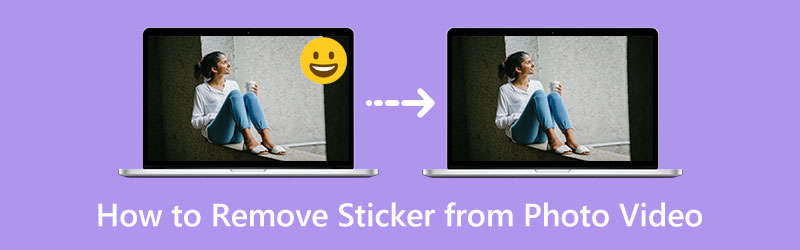
- ガイドリスト
- パート 1: ビデオからステッカーを削除する最良の方法
- パート 2: 写真からステッカーを無料で削除する方法 [オンライン]
- パート 3: 写真/ビデオからステッカーを削除する方法に関するよくある質問
パート 1: ビデオからステッカーを削除する最良の方法
ArkThinkerビデオコンバーター究極 は、ビデオを扱うあらゆる種類の機能を含む包括的なツール パッケージであり、最高のビデオ ステッカー リムーバーとして機能します。インポートする内容に関係なく、ほぼすべての種類のビデオ形式をサポートしており、ビデオからステッカーを処理したり削除したりするのに役立ちます。一方、ステッカーを剥がした後にビデオに派手なフィルターを適用したり、トリミングやトリミングなどの簡単な編集を行うこともできます。これらすべての操作は、ディスクのほんの少ししか占有しないこの小さなソフトウェアで実行できます。
- ビデオからステッカーを数秒で剥がします。
- ぼかし領域をカスタマイズして、ステッカーをより適切にカバーします。
- 新しいステッカーをアップロードして追加し、古いステッカーを置き換えます。
- 幅広いビデオ形式をサポートします。
Video Converter Ultimate を使用してビデオからステッカーを削除する方法
このリムーバーを無料でダウンロードしてインストールしてください。次に、それを起動して、 ツールボックス ボタン。これにより、さらに多くのツールが表示されるので、Video Watermark Remover を見つけてクリックする必要があります。

新しいウィンドウが表示されるので、 プラス アイコンをクリックして、ステッカーを削除するビデオをインポートします。続行するには、編集ウィンドウが表示され、 ウォーターマーク除去領域を追加 ボタンをクリックしてボックスを作成します。
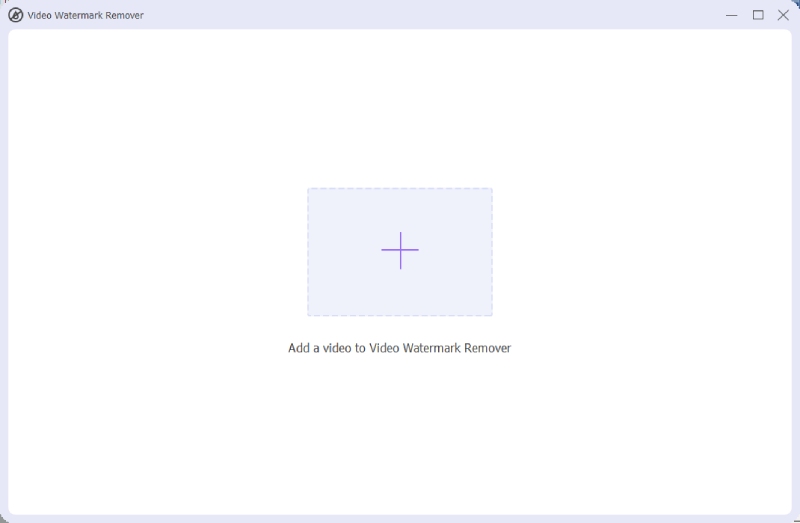
その後、ボックスをステッカーにドラッグしてぼかします。ビデオ内に複数のステッカーがある場合は、削除領域を追加することもできます。次に、 輸出 下のボタンをクリックして、最終的なビデオをデバイスに保存します。

まとめ:
ビデオからステッカーを剥がし終わったら、次のこともできます。 ビデオの解像度を変更する または、ツールボックスのビデオ エンハンサー ツールを使用して品質を向上させます。これにより、ステッカーを剥がした後のぼやけ効果を補正できます。
パート 2: 写真からステッカーを無料で削除する方法 [オンライン]
写真からステッカーを剥がすことはできますか?友達のページにある Facebook の写真にステッカーが貼られている場合、新しいステッカーを追加して古いステッカーを置き換えたり、そのステッカーの下にあるものを確認したりしたい場合は、どうすればよいでしょうか。答えは、写真からステッカーを剥がすことです。オンラインのフォトステッカーリムーバーである Inpaint Online を使用すると、どのデバイスでも簡単にこれを実現できます。数秒以内に、その写真のステッカーは消えます。ただし、このサイトにアップロードできる写真は PNG、JPG、WEBP 形式のみです。その方法については、以下の詳細な手順を確認してください。
Inpaint Online を使用して写真からステッカーを削除する方法
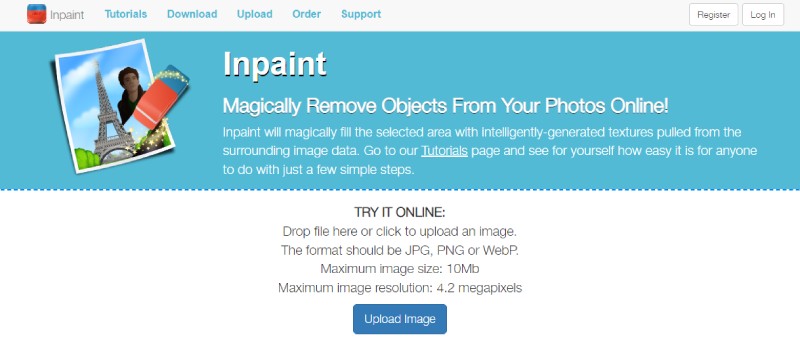
Inpaint Online の公式 Web サイトにアクセスし、 画像をアップロードする ボタン。
デバイスから写真を選択します。次に、赤い点をクリックして、剥がしたいステッカーをブラッシングし始めます。
ステッカーを完全に覆ったら、 消去 上のボタンをクリックして削除します。
最後に、 ダウンロード ボタンをクリックして、ステッカーなしで新しい写真を保存します。
パート 3: 写真/ビデオからステッカーを削除する方法に関するよくある質問
Android/iOS で写真からステッカーを削除するにはどうすればよいですか?
プロの写真編集者が必要です。 スナップシード iOS と Android の両方でアクセスできます。携帯電話で Snapseed アプリを開き、写真をインポートします。次に、 をタップします 効果 そして ヒーリング ツール。次にステッカー部分を選択します。その後はアプリが残りの作業を処理し、選択したステッカーを削除します。
ビデオや写真からステッカーを剥がすと品質が損なわれますか?
元のビデオまたは写真の品質によって異なります。ビデオや写真の背景が黒または白の場合、ステッカーを剥がした後も視覚効果が損なわれることはありません。ただし、背景が複雑で扱いが難しい場合は、最終的な品質に影響が出る可能性があります。
Photoshop で写真からステッカーを削除するにはどうすればよいですか?
使用する必要があるのは、 なげなわツール フォトショップで。写真をインポートした後、そのツールをクリックし、削除するステッカーを慎重に丸で囲みます。次に、 編集 そして 埋める ボタンを押して続行します。次に、 わかりました ボタンを押して確認すると、Photoshop が削除します。
結論
簡単に準備を整えます。これで、必要な手順とツールが完全に装備されました。 動画からステッカーを削除する方法 または写真。ビデオや写真の背景が透明か単色であれば、ステッカーをうまく剥がせる可能性が高くなります。これにより、アプリが背後にあるものを予測しやすくなります。ビデオや写真を撮って、ステッカーを剥がしてください。
関連記事
- ビデオを編集する
- Android でビデオを遅くしてスローモーションビデオを作成する
- DaVinci Resolve Speed Editorのレビューとその最良の代替品
- Windows Media Player でビデオとオーディオを高速化する方法
- TikTokでビデオ速度を変更し、ビデオを遅くする方法
- デスクトップおよびオンラインのビデオ スピード コントローラー アプリケーション トップ 8
- iMovie でスローモーションを実行してビデオを遅くする方法を学びましょう
- iMovie を使用して Mac と iPhone でビデオを高速化する方法を学ぶ
- 3つの方法でiPhoneとiPadのビデオを高速化する方法
- Snapchat 2022 でビデオの速度を下げる方法の詳細ガイド
- さまざまなデバイスでビデオを高速化する 3 つのベスト アプリを入手



